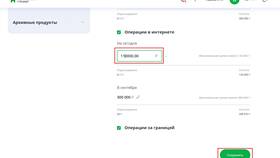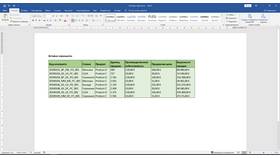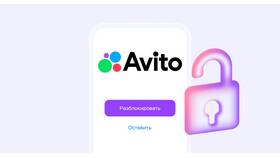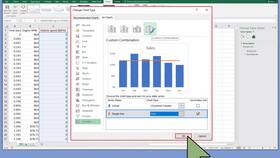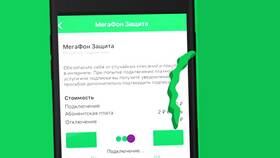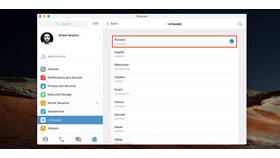Настройка цветовой схемы клавиатуры позволяет персонализировать рабочее пространство. Рассмотрим методы изменения подсветки для разных типов клавиатур.
Содержание
Способы изменения цвета подсветки
| Тип клавиатуры | Метод настройки | Возможности |
| Игровые (RGB) | Фирменное ПО производителя | Индивидуальные цвета для клавиш, эффекты |
| Ноутбуки | Комбинации клавиш | Переключение предустановленных цветов |
| Бюджетные (с подсветкой) | Физические переключатели | Выбор из ограниченной палитры |
Изменение через фирменное ПО
Популярные программы
- Razer Synapse (для Razer)
- Logitech G HUB (для Logitech)
- Corsair iCUE (для Corsair)
- SteelSeries Engine (для SteelSeries)
Процесс настройки
- Установите программное обеспечение с сайта производителя
- Подключите клавиатуру
- Выберите устройство в интерфейсе программы
- Перейдите в раздел подсветки
- Настройте цветовую схему и эффекты
- Сохраните профиль
Изменение на ноутбуках
| Производитель | Комбинация клавиш |
| ASUS | Fn + F3/F4 (яркость) |
| HP | Fn + F5/F9 (в зависимости от модели) |
| Lenovo | Fn + Пробел |
| Dell | Fn + F10 |
Физические переключатели
- Найдите переключатель подсветки (обычно на верхней панели)
- Используйте кнопки "+/-" для изменения цвета
- Некоторые модели требуют удержания Fn при нажатии
- Консультация руководства пользователя для точных инструкций
Решение проблем
- Если подсветка не работает:
- Проверьте подключение (для внешних клавиатур)
- Обновите драйверы
- Убедитесь, что функция поддерживается моделью
- При отсутствии нужного цвета:
- Проверьте возможности вашей модели
- Рассмотрите использование программных фильтров
Изменение цвета подсветки клавиатуры зависит от типа устройства и его возможностей. Используйте фирменное программное обеспечение для продвинутых настроек или комбинации клавиш для базового управления.